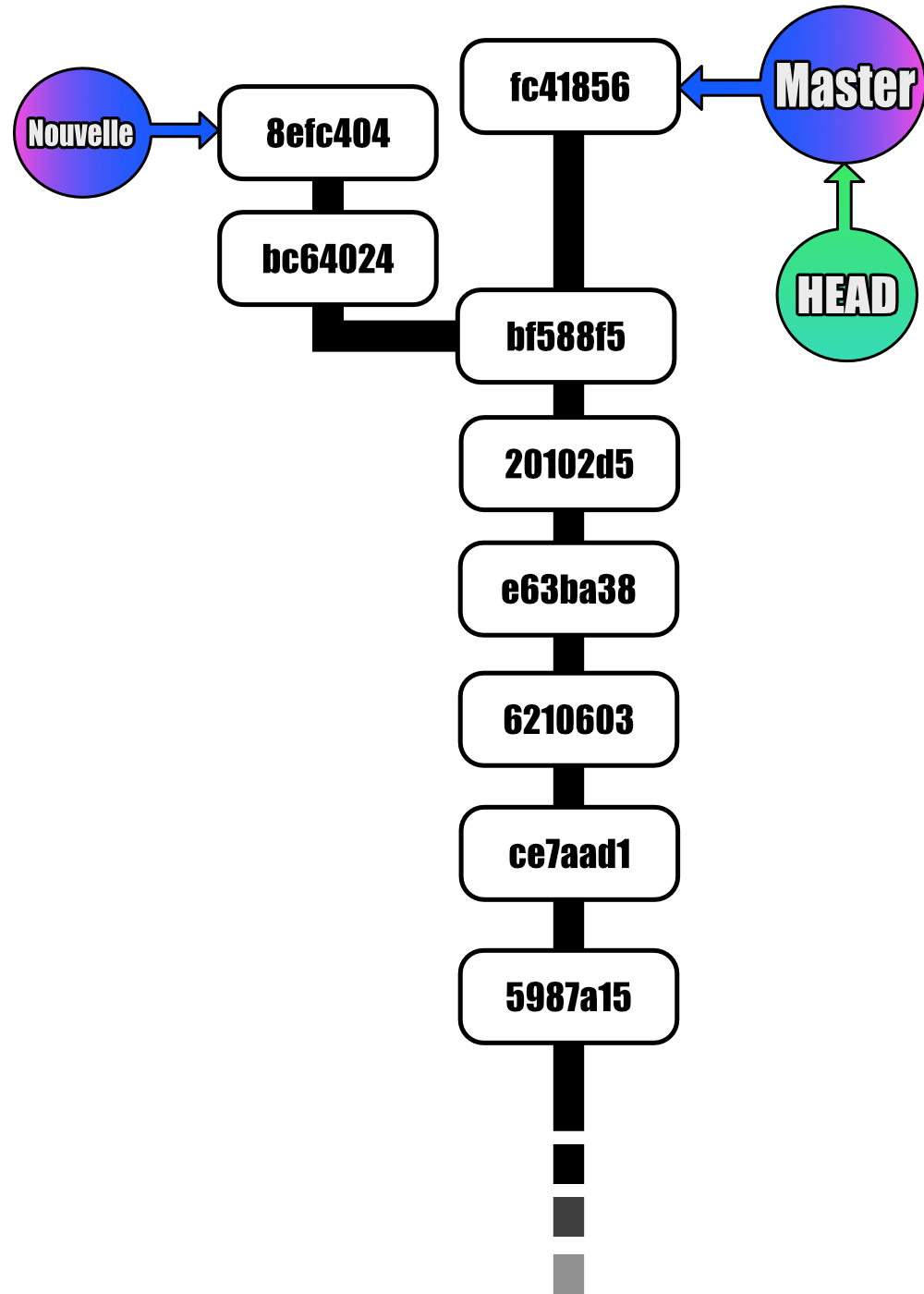Se déplacer vers une branche
Dans la leçon précédente, nous avons appris à créer des branches.
Dans celle-ci, nous saurons changer de branche et ainsi nous déplacer de l'une à l'autre.
Aller d'une branche à une autre
Nous utiliserons la même commande que connaissons déjà et qui nous permettait de nous déplacer vers un commit spécifique ou une étiquette (tag).
Faisons le test.
git checkout nouvelle
git branch
master
* nouvelle
Et voilà ! C'est très simple 😀 ! Nous somme maintenant sur la branche nouvelle.
Créer des commits à partir de chaque branche
Maintenant que nous sommes sur la branche nouvelle, nous allons modifier notre projet et créer des commits.
Branche : nouvelle
Ouvrez dans un éditeur de code le fichier names.js.
Nous allons ajouter une ligne.
// Fichier names.js
var name1 = "Henrique";
var name2 = "Mélanie";
var name3 = "Sabrina";
var name4 = "Fatima";
Ensuite, on va commiter la modification.
git commit -am "Ajouter un nouveau nom"
Nous allons également vérifier l'historique de Git.
git log --oneline
bc64024 (HEAD -> nouvelle) Ajouter un nouveau nom
bf588f5 (master) Plusieurs modifications
20102d5 Revert "Enregistrer console.log"
e63ba38 Enregistrer console.log
6210603 Enregistrer name3
ce7aad1 Enregistrer name2
5987a15 Enregistrer name1
7dd8a1c Ajouter le dossier fruits
c12ddda On ajoute names.js
308576e Utilisation des options -am
0032296 Création de deux fichiers
Tout ce que nous avons dis dans les précédentes leçons se vérifient.
Notre branche nouvelle suit le nouveau commit mais master reste en place.
Nous allons de nouveau modifier notre projet et ajouter un nouveau commit.
// Fichier names.js
var name1 = "Henrique";
var name2 = "Mélanie";
var name3 = "Sabrina";
var name4 = "Fatima";
var name5 = "João";
git commit -am "Ajouter un autre nouveau nom"
git log --oneline
8efc404 (HEAD -> nouvelle) Ajouter un autre nouveau nom
bc64024 Ajouter un nouveau nom
bf588f5 (master) Plusieurs modifications
20102d5 Revert "Enregistrer console.log"
e63ba38 Enregistrer console.log
6210603 Enregistrer name3
ce7aad1 Enregistrer name2
5987a15 Enregistrer name1
7dd8a1c Ajouter le dossier fruits
c12ddda On ajoute names.js
308576e Utilisation des options -am
0032296 Création de deux fichiers
Parfait 😊 !
Branche : master
Nous allons maintenant nous positionner dans la branche master.
Vous vous rappeler comment on fait ?
git checkout master
Que s'est-il passé ?
Notre fichier server.js a été modifié et nous sommes maintenant dans la branche master.
Nous retrouvons notre fichier au point où nous l'avons laisser lorsque nous étions dans le branche principale.
Nous allons modifier le fichier server.js et créer un nouveau commit à partir de cette branche.
// Fichier names.js
var name1 = "Henrique";
var name2 = "Mélanie";
var name3 = "Sabrina";
console.log(name1);
git log --oneline
fc41856 (HEAD -> master) Le console.log de name1
bf588f5 Plusieurs modifications
20102d5 Revert "Enregistrer console.log"
e63ba38 Enregistrer console.log
6210603 Enregistrer name3
ce7aad1 Enregistrer name2
5987a15 Enregistrer name1
7dd8a1c Ajouter le dossier fruits
c12ddda On ajoute names.js
308576e Utilisation des options -am
0032296 Création de deux fichiers
On va maintenant vérifier l'historique en utilisant toutes les options que nous avons vu.
git log --oneline --graph --all
* fc41856 (HEAD -> master) Le console.log de name1
| * 8efc404 (nouvelle) Ajouter un autre nouveau nom
| * bc64024 Ajouter un nouveau nom
|/
* bf588f5 Plusieurs modifications
* 20102d5 Revert "Enregistrer console.log"
* e63ba38 Enregistrer console.log
* 6210603 Enregistrer name3
* ce7aad1 Enregistrer name2
* 5987a15 Enregistrer name1
* 7dd8a1c Ajouter le dossier fruits
* c12ddda On ajoute names.js
* 308576e Utilisation des options -am
* 0032296 Création de deux fichiers
Le terminal affiche tous les commits que nous avons créé. Il fait la séparation entre les deux branches.
Illustration
Illustrons l'état de actuel de notre historique.